IDM下载器怎样设置多线程高速下载, 今天给大家带来的文章是关于IDM下载器软件的。你知道如何在IDM下载器中设置多线程高速下载吗?接下来,边肖为大家带来IDM下载器设置多线程高速下载的方法。感兴趣的用户来下面看看吧。
IDM下载器如何设置多线程高速下载?为IDM下载器设置多线程高速下载的方法
打开idm主程序

点击下载

单击选项
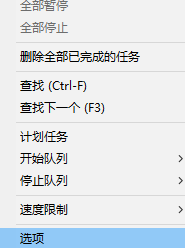
单击连接

首先将“连接类型/速度”设置为更高速率的连接,否则将不会启用断点续传。
设置默认最大连接数时,只要不是1,建议使用16。
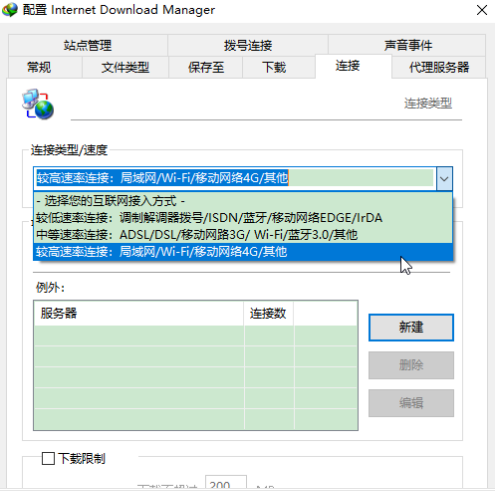

最后点击确定。
下载测试结果

以上是IDM下载器设置多线程高速下载的方法,更多精彩教程尽在本站。
IDM下载器怎样设置多线程高速下载,以上就是本文为您收集整理的IDM下载器怎样设置多线程高速下载最新内容,希望能帮到您!更多相关内容欢迎关注。





